Η ζήτηση για μετατροπή σε Blu-ray αυξάνεται, καθώς πολλοί χρήστες αναζητούν βολικούς τρόπους για να απολαμβάνουν τις ταινίες τους σε σύγχρονες συσκευές. Παρόλο που τα Blu-ray παρέχουν περιεχόμενο υψηλής ευκρίνειας, απαιτούν εξειδικευμένο υλικό ή εξωτερικούς δίσκους για την αναπαραγωγή. Αυτό μπορεί να είναι άβολο για όσους θέλουν να απολαύσουν τα πολυμέσα τους σε σύγχρονες συσκευές. Επιπλέον, τα φυσικά μέσα είναι ευάλωτα σε ζημιές, καθιστώντας τα λιγότερο αξιόπιστα με την πάροδο του χρόνου. Αυτός ο οδηγός θα σας διδάξει... Πώς να μετατρέψετε το Blu-ray σε M4V μορφή. Με αυτόν τον τρόπο, μπορείτε να δημιουργήσετε ένα ψηφιακό αντίγραφο ασφαλείας που διατηρεί το αρχικό περιεχόμενο χωρίς να ανησυχείτε για φυσική φθορά.
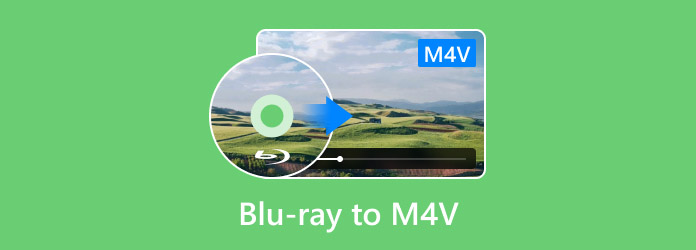
- Μέρος 1. Γιατί να μετατρέψετε το Blu-ray σε M4V
- Μέρος 2. Μετατροπή Blu-ray σε M4V με το Blu-ray Master Free Blu-ray Ripper
- Μέρος 3. Μετατροπή Blu-ray σε M4V με το EaseFab LosslessCopy
Μέρος 1. Γιατί να μετατρέψετε το Blu-ray σε M4V
Συμβατότητα
Η μετατροπή Blu-ray σε ψηφιακές μορφές όπως το M4V βελτιώνει τη συμβατότητα μεταξύ συσκευών και συσκευών αναπαραγωγής πολυμέσων. Το M4V είναι μια μορφή που υποστηρίζεται από την Apple και λειτουργεί ομαλά με iDevices. Δεδομένου ότι η πρόσβαση σε δίσκους Blu-ray απαιτεί συγκεκριμένο υλικό ή εξωτερική μονάδα δίσκου, η μετατροπή τους σε M4V επιτρέπει την εύκολη αναπαραγωγή χωρίς πρόσθετο λογισμικό.
Ψηφιακό αντίγραφο ασφαλείας
Η μετατροπή Blu-ray σε M4V σάς επιτρέπει να δημιουργήσετε ένα ψηφιακό αντίγραφο ασφαλείας της συλλογής σας, εξασφαλίζοντας μακροζωία των μέσων. Τα φυσικά μέσα είναι επιρρεπή σε γρατσουνιές, φθορά, σκόνη κ.λπ. Αυτοί οι παράγοντες μπορεί να καταστήσουν τους δίσκους Blu-ray μη αναπαραγώγιμους. Ωστόσο, η μετατροπή σάς επιτρέπει να διατηρείτε το περιεχόμενό σας σε ψηφιακή μορφή που μπορείτε εύκολα να αποθηκεύσετε, να αντιγράψετε και να αρχειοθετήσετε.
Μείωση μεγέθους
Τα Blu-ray είναι γνωστά για το ότι περιέχουν περιεχόμενο υψηλής ευκρίνειας, με αποτέλεσμα μεγάλα μεγέθη αρχείων. Αυτό καθιστά το περιεχόμενο Blu-ray μη πρακτικό για ψηφιακή χρήση χωρίς συμπίεση. Μπορείτε να μειώσετε το μέγεθος του αρχείου μέσω μετατροπής διατηρώντας παράλληλα την αρχική ποιότητα. Επιπλέον, τα αρχεία M4V χρησιμοποιούν προηγμένους κωδικοποιητές συμπίεσης για να δημιουργήσουν μικρότερα, πιο διαχειρίσιμα αρχεία χωρίς απώλεια ποιότητας.
Διατήρηση Ποιότητας
Με τα κατάλληλα εργαλεία, μπορείτε να μετατρέψετε Blu-ray σε M4V διατηρώντας παράλληλα την πηγή. Το σύγχρονο λογισμικό αντιγραφής Blu-ray χρησιμοποιεί προηγμένους αλγόριθμους κωδικοποίησης για τη διατήρηση των αναλύσεων υψηλής ευκρίνειας. Διασφαλίζει ότι η αρχική ποιότητα παραμένει άθικτη χωρίς συμπίεση βίντεο και υποβάθμιση του ήχου.
Μέρος 2ο. Μετατρέψτε το Blu-ray σε M4V με το Blu-ray Master Free Blu-ray Ripper
Blu-ray Master Δωρεάν Blu-ray Ripper είναι ένα δωρεάν λογισμικό αντιγραφής Blu-ray για την αντιγραφή Blu-ray σε M4V. Είναι διαθέσιμο για λήψη σε Windows 8/10/11 και macOS 10.12 ή νεότερη έκδοση. Υποστηρίζει αυτοσχέδιους, κρυπτογραφημένους δίσκους, συμπεριλαμβανομένων δίσκων Blu-ray από τις περιοχές A, B και C. Επιπλέον, μπορεί να χειριστεί αποτελεσματικά τις περισσότερες προστασίες αντιγραφής, είτε παλιές είτε νέες.
Για να είμαστε ειλικρινείς, επιτρέπει τη μετατροπή Blu-ray σε πάνω από 500+ ψηφιακές μορφές, συμπεριλαμβανομένου του M4V. Επιπλέον, παρέχει πολλαπλές προεπιλογές μορφής αρχείων με διαφορετικές αναλύσεις. Πέρα από τα τυπικά Blu-ray, μπορεί να χειριστεί φακέλους BDMV, Blu-ray HD, Blu-ray 3D, Blu-ray 4K, κ.λπ. Το καλύτερο από όλα είναι ότι διαθέτει ενσωματωμένο πρόγραμμα επεξεργασίας βίντεο για την προσαρμογή του περιεχομένου πριν από τη μετατροπή.
Δείτε πώς μπορείτε να αντιγράψετε Blu-ray σε M4V σε Mac:
Βήμα 1. Ξεκινήστε κατεβάζοντας δωρεάν το Blu-ray Master Blu-ray Ripper από την επίσημη ιστοσελίδα. Εγκαταστήστε το λογισμικό Blu-ray ripper και περιμένετε να ολοκληρωθεί η διαδικασία εγκατάστασης. Μόλις τελειώσετε, πάρτε το Blu-ray σας, τοποθετήστε το στην εξωτερική μονάδα δίσκου και εκκινήστε το λογισμικό.
ΔΩΡΕΑΝ Λήψη
Για Windows
Ασφαλής λήψη
ΔΩΡΕΑΝ Λήψη
για macOS
Ασφαλής λήψη
Βήμα 2.Κάντε κλικ Φόρτωση δίσκου για να εισαγάγετε το Blu-ray από την εξωτερική μονάδα δίσκου. Αλλά αν το Blu-ray σας είναι αποθηκευμένο ως φάκελος BDMV, επιλέξτε το "Φόρτωση φακέλου BD". Το Blu-ray Master Free Blu-ray Ripper θα σαρώσει και θα εμφανίσει όλους τους τίτλους για μετατροπή.
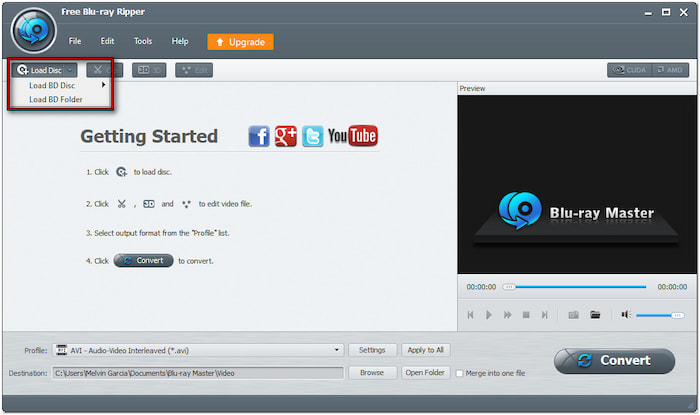
Βήμα 3.Αφού το λογισμικό φορτώσει με επιτυχία το Blu-ray, μπορείτε να προσαρμόσετε το περιεχόμενο πριν από τη μετατροπή. Κάντε κλικ στο Επεξεργασία για να αποκτήσετε πρόσβαση στο εργαλείο επεξεργασίας και να τα χρησιμοποιήσετε για να:
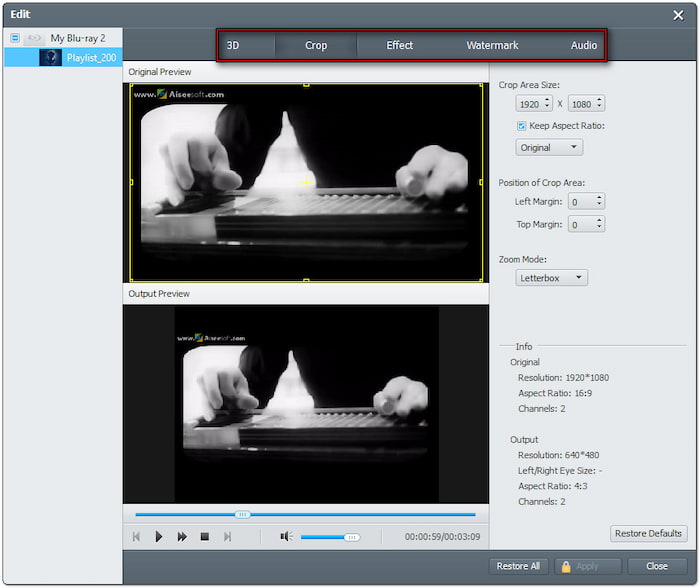
Συνδετήρας: Αφαιρέστε τις περιττές σκηνές Blu-ray, όπως τίτλους τέλους, ανακεφαλαιώσεις, τρέιλερ κ.λπ.
Καλλιέργεια: Απαλλαγείτε από τις μαύρες γραμμές ή τις εξωτερικές άκρες επιλέγοντας αναλογία διαστάσεων ή δωρεάν περικοπή.
Αποτέλεσμα: Ρυθμίστε τις παραμέτρους βασικών εφέ βίντεο, όπως φωτεινότητα, αντίθεση, απόχρωση και κορεσμό.
Αφανής σφραγίδα χάρτου: Εισαγάγετε ένα υδατογράφημα κειμένου ή εικόνας και προσαρμόστε το μέγεθος, το στυλ και τη θέση.
Ήχος: Ενισχύστε τον συνολικό ήχο σε 200% για να διορθώσετε σκηνές χαμηλής έντασης και να βελτιώσετε την ποιότητα του ήχου.
Βήμα 4.Κάντε κλικ στο αναπτυσσόμενο μενού Προφίλ και προχωρήστε στην κατηγορία Γενικό βίντεο. Επιλέξτε το Βίντεο M4V MPEG-4 (*.m4v) για τη μορφή εξόδου. Για βέλτιστη ποιότητα, κάντε κλικ στην επιλογή Ρυθμίσεις για να διαμορφώσετε ρυθμίσεις προφίλ όπως κωδικοποιητή, ρυθμό καρέ, ανάλυση, αναλογία, ρυθμό μετάδοσης bit κ.λπ.
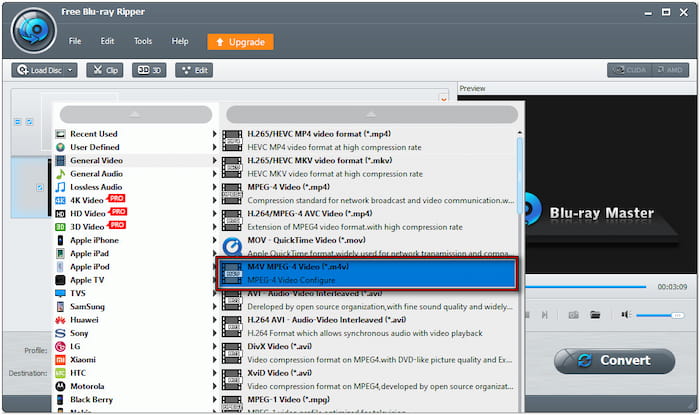
Βήμα 5.Προχωρήστε στο πεδίο Προορισμός και κάντε κλικ στην επιλογή Αναζήτηση για να καθορίσετε τον κατάλογο εξόδου. Μόλις οριστεί ο φάκελος εξόδου, κάντε κλικ στην επιλογή Μετατρέπω για να αντιγράψετε το Blu-ray στην επιλεγμένη μορφή. Το λογισμικό θα ξεκινήσει την αποκρυπτογράφηση του Blu-ray, προετοιμάζοντας το περιεχόμενο για μετατροπή σε M4V.
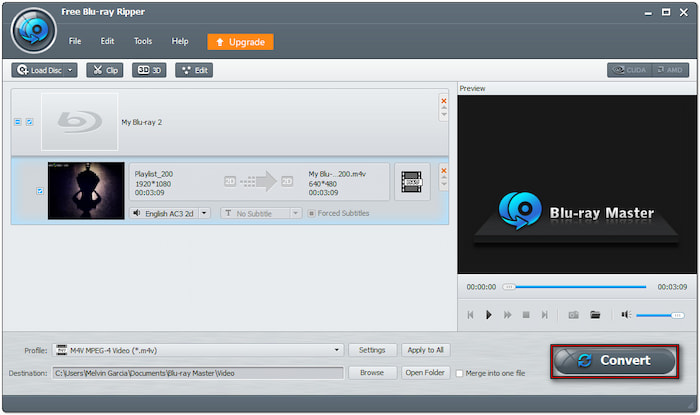
Το Blu-ray Master Free Blu-ray Ripper παρέχει μια δωρεάν λύση για τη μετατροπή Blu-ray σε ψηφιακή μορφή. Μέχρι τότε, θα μπορείτε να αναπαράγετε το αντιγραμμένο περιεχόμενο σε διάφορες συσκευές και συσκευές αναπαραγωγής πολυμέσων. Αν δεν έχετε ιδέα πού να το αναπαράγετε, ελέγξτε το Οι καλύτερες δωρεάν συσκευές αναπαραγωγής M4V εδώ.
Μέρος 3. Μετατροπή Blu-ray σε M4V με το EaseFab LosslessCopy
EaseFab LosslessCopy είναι ένα λογισμικό αντιγραφής Blu-ray και DVD, διαθέσιμο σε συστήματα PC και Mac. Όπως υποδηλώνει το όνομα, μετατρέπει το Blu-ray σε μορφή M4V χωρίς απώλεια ποιότητας. Σας επιτρέπει να κάνετε remux από δίσκους σε πάνω από 500+ αρχεία χωρίς απώλειες, διατηρώντας όλες τις πηγές. Προσφέρει επίσης επιλογές δημιουργίας αντιγράφων ασφαλείας δίσκων 1:1, επιτρέποντάς σας να κλωνοποιήσετε το περιεχόμενο διατηρώντας την αρχική δομή ανέπαφη.
Βήμα 1.Πάρτε τον δίσκο Blu-ray και τοποθετήστε τον στη μονάδα δίσκου Blu-ray. Ανοίξτε το EaseFab LosslessCopy και κάντε κλικ στο Φόρτωση αρχείου(ων) για να προσθέσετε τον δίσκο. Εδώ, μπορείτε επίσης να φορτώσετε τον φάκελο BDMV, αρχεία IFO και αρχεία ISO για μετατροπή.
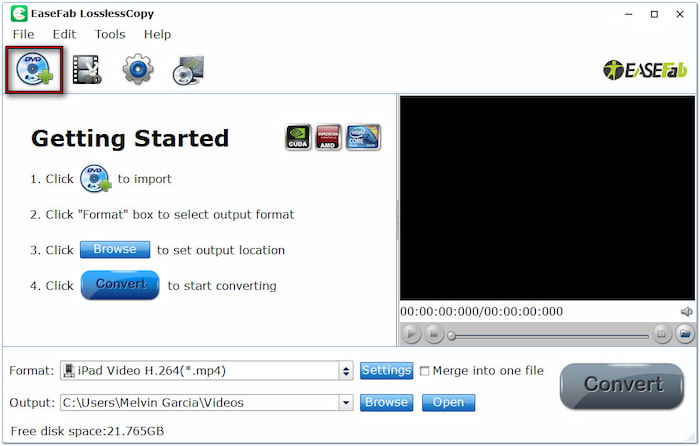
Βήμα 2.Κάντε κλικ στο πεδίο Μορφή και μεταβείτε στην κατηγορία Κοινό βίντεο. Κάντε κύλιση προς τα κάτω στις διαθέσιμες μορφές και επιλέξτε το Βίντεο M4V MPEG-4 (*.m4v)Προαιρετικά, μπορείτε να προσαρμόσετε τις ρυθμίσεις προφίλ, όπως τις παραμέτρους βίντεο και ήχου, για υψηλής ποιότητας αντιγραφή.
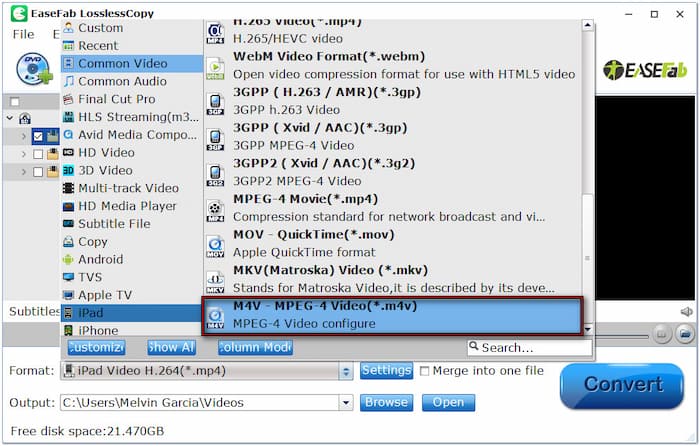
Βήμα 3.Προχωρήστε στο πεδίο Έξοδος και κάντε κλικ στο κουμπί Αναζήτηση για να καθορίσετε τη διαδρομή προορισμού. Κάντε κλικ στο Μετατρέπω για να επιτρέψετε στο λογισμικό να μετατρέψει το περιεχόμενο Blu-ray. Το EaseFab LosslessCopy θα αντιγράψει τον δίσκο και ο χρόνος αντιγραφής εξαρτάται από την ποιότητα και τη διάρκεια της ταινίας.
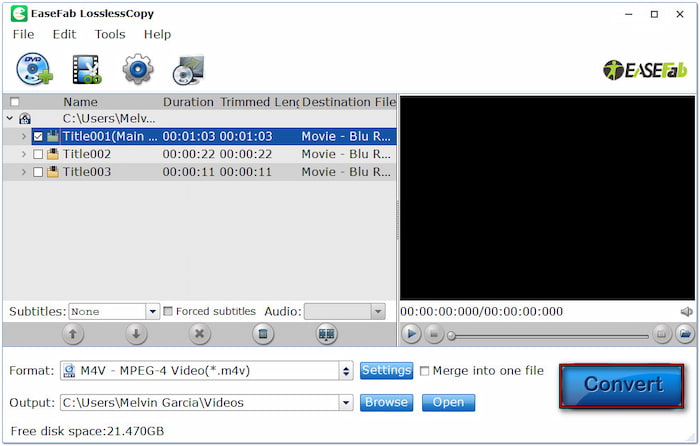
Το EaseFab LosslessCopy είναι παρόμοιο με το EaseFab Blu-ray Ripper , σχεδιασμένο για να μετατρέπει Blu-ray σε ψηφιακή μορφή. Απλώς το EaseFab LosslessCopy επικεντρώνεται στη διατήρηση της αρχικής ποιότητας του Blu-ray κατά τη μετατροπή. Αλλά να το θέμα: Η δωρεάν έκδοση του EaseFab LosslessCopy μπορεί να αντιγράψει μόνο τα πρώτα 3 λεπτά του περιεχομένου Blu-ray.
Τυλίγοντας
Γνωρίζων Πώς να μετατρέψετε το Blu-ray σε M4V μπορεί να σας ωφελήσει με διάφορους τρόπους. Σας επιτρέπει να βελτιώσετε τη συμβατότητα πολυμέσων, να διατηρήσετε το περιεχόμενο μέσω ψηφιακών αντιγράφων ασφαλείας, να μειώσετε το μέγεθος του αρχείου και να διατηρήσετε αναπαραγωγή υψηλής ποιότητας. Μπορείτε να απολαύσετε τις αγαπημένες σας ταινίες σε σύγχρονες συσκευές χωρίς καμία ταλαιπωρία μέσω της μετατροπής. Για μια δωρεάν μετατροπή, το Blu-ray Master Free Blu-ray Ripper είναι η καλύτερη επιλογή. Υποστηρίζει πάνω από 500+ μορφές, χειρίζεται δίσκους με προστασία αντιγραφής και προσφέρει αποτελέσματα υψηλής ποιότητας χωρίς απώλεια ποιότητας.
Περισσότερα από το Blu-ray Master

